समय पर फैशन में अपने कंप्यूटर के रखरखाव का ध्यान रखना मुश्किल हो सकता है। Microsoft सुरक्षा आवश्यकताएँ वायरस और मालवेयर सुरक्षा के लिए बहुत अच्छी हैं, लेकिन पुरानी फ़ाइलों और रजिस्ट्री प्रविष्टियों को हटाने से दर्द हो सकता है। DMaintain बुनियादी रखरखाव कार्य करता है और तृतीय-पक्ष सॉफ़्टवेयर में बंडल कर सकता है ताकि आपको हर अंतिम चीज़ याद न हो। यहां देखिए यह कैसे काम करता है:
- DMaintain को यहाँ डाउनलोड करें।
- पहली बार इसे चलाने पर आपको कॉन्फ़िगरेशन स्क्रीन दिखाई देगी; अगर आप कभी भी DMaintain को फिर से ट्वीक करना चाहते हैं, तो आपको स्टार्ट मेनू को ओपन करना होगा, "Run" टाइप करें, फिर "dMainurance.exe / config" टाइप करें (बिना कोट्स के)।
- अपने कॉन्फ़िगरेशन विकल्पों में प्रवेश करते समय, आप जिस चीज़ के साथ सहज और परिचित हैं, उससे चिपके रहें। उदाहरण के लिए, अस्थायी फ़ाइलों को हटाना और IE टूलबार को अक्षम करना बहुत सरल है। एक निफ्टी विकल्प यह है कि DMaintain आपको एक ई-मेल भेजे जब यह सब हो जाए, जिसमें पीसी हेल्थ स्टेटस की जानकारी और अतिरिक्त रिपोर्ट शामिल हों।
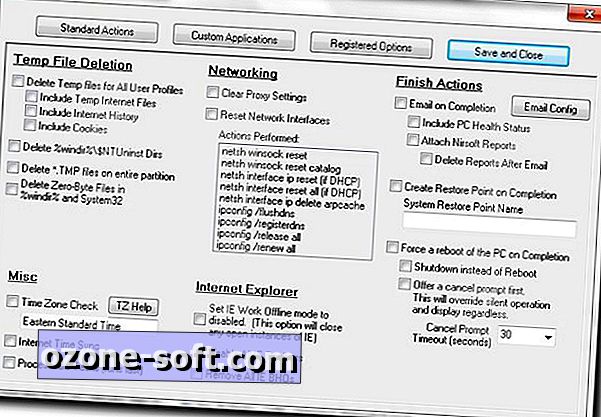
- ऑटोमेशन कतार में तीसरे पक्ष के सॉफ़्टवेयर को जोड़ने के लिए, शीर्ष लेबल वाले कस्टम एप्लिकेशन पर बटन पर क्लिक करें। बाईं ओर स्थित ऐप्स से चुनें, फिर डाउनलोड थर्ड पार्टी ऐप्स नाउ बटन पर क्लिक करें यदि आपके पास पहले से ही इंस्टॉल नहीं है। आप दाईं ओर कस्टम जोड़ भी जोड़ सकते हैं; आपको सूची के नीचे कस्टम एप्लिकेशन कॉन्फिगर बटन का उपयोग करके प्रत्येक को कॉन्फ़िगर करना होगा।
- हमेशा एक पकड़ है। आपको DMaintain नियमित रूप से चलाने के लिए याद रखना होगा, लेकिन कम से कम यह एक-चरणीय प्रक्रिया है। यदि आप चाहें, तो आप कंट्रोल पैनल (सिस्टम और सुरक्षा के माध्यम से, तब प्रशासनिक उपकरण) से विंडोज के टास्क शेड्यूलर को स्वचालित रूप से डीमैनेनैस चलाने के लिए एक्सेस कर सकते हैं, लेकिन यदि आप टास्क शेड्यूलर के साथ सहज हैं, तो आपको डीमैनेरेन्स की आवश्यकता नहीं है।
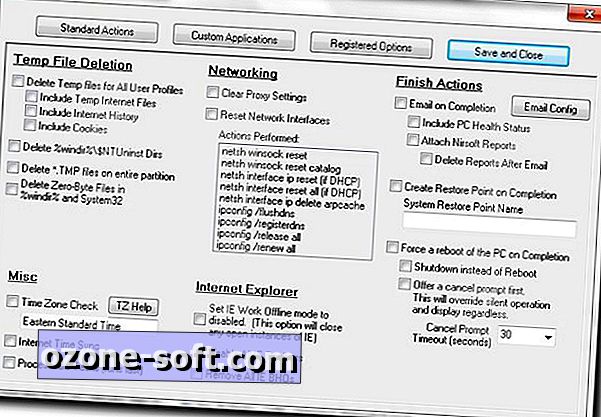













अपनी टिप्पणी छोड़ दो